ALT+F11でVBEが起動しない原因は NVIDIA でした!
こんにちは!オッサンLABO(@ossan_labo)のオッサンです
VBA開発支援ツールVBE(Visual Basic Editor)ですが、
起動するのに便利な、ショートカット ALT+F11 が使えない
ショートカットが使えないと、VBE起動するのがメンドクサイ
ということで今回の記事テーマは・・・
というお話しです
ALT+F11

VBEの起動は、Excelバージョンによって違います
Excelを起動して、上部メニューから・・・
- Excel2007以降:開発➡Visual Basic
- Excel2003:ツール➡マクロ➡Visual Basic Editor
上記の方法で起動できますが、メンドクサイですよね
そこでVBEを一発起動できるショートカットALT+F11です
ALT+F11だと、どのバージョンでもVBEが起動できるんです

起動しない原因はNVIDIA GeForce Experience
Excelを起動した後、ALT+F11を押すと一瞬でVBEが起動します
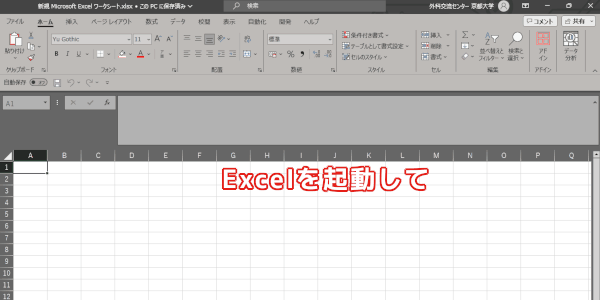
もしALT+F11でVBEが起動しない場合、
ALT+F11に、別の役割が充てられている可能性があります
そして今回の原因は、NVIDIA GeForce Experienceでした
NVIDIA GeForce Experienceを起動する
パソコンにグラフィックボードなどを搭載していると、
インストールする NVIDIA GeForce Experience
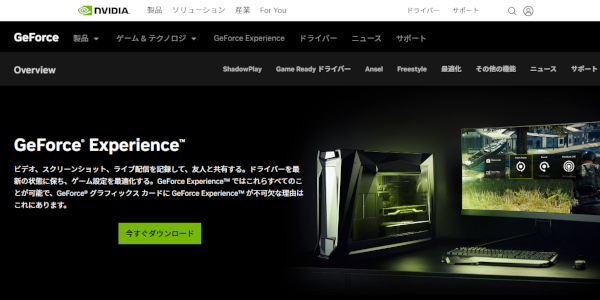
NVIDIA公式サイトからダウンロードできて、
最新ドライバーや画面の撮影・配信ができる便利なアプリ
起動方法は簡単で、タスクバーの右下にある、
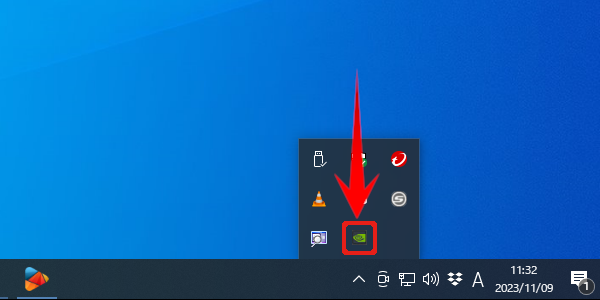
NVIDIAアイコンをクリックするだけです
GeForce Experience ショートカットの変更
次に起動したGeForce Experience画面の右上
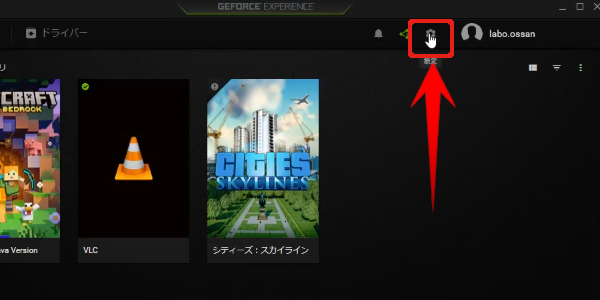
歯車(設定)アイコンをクリックします
次に“ゲーム内のオーバーレイ”の設定をクリックします
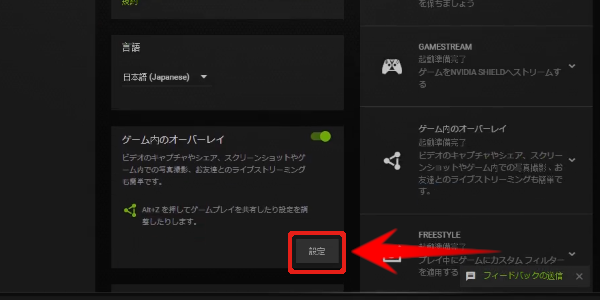
設定項目から、キーボードショートカットを選択
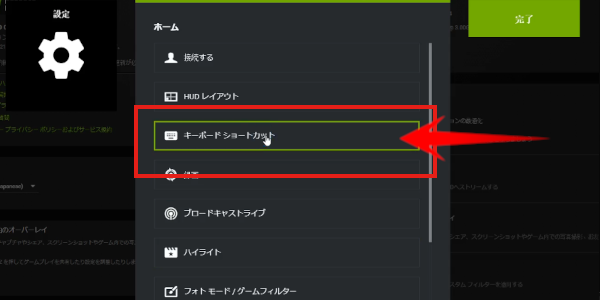
ALT+F11が “Facebookで・・・”に割り当てられていました
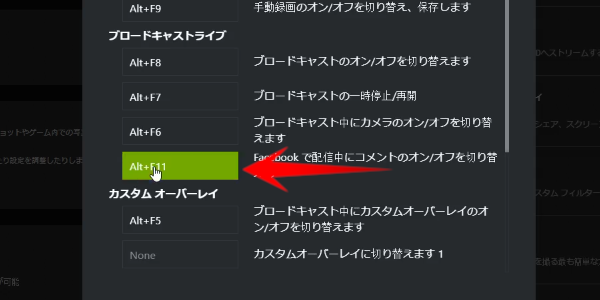
クリックして緑色の状態にしてから、別のキーを押すと・・・
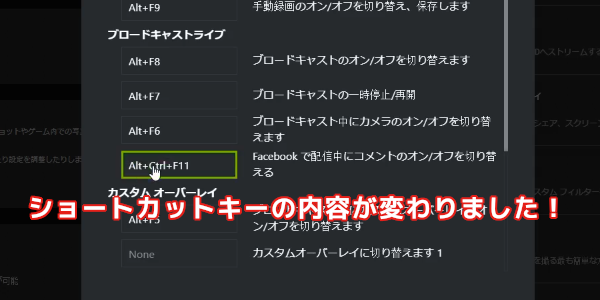
ショートカットキーが変更されました!
あとは“戻る”クリックして“完了”すれば変更終了です
実際にGeForce Experience ショートカットの変更した後は、
ショートカットキーALT+F11でVBEが起動しました
ALT+F11でVBEが起動できた
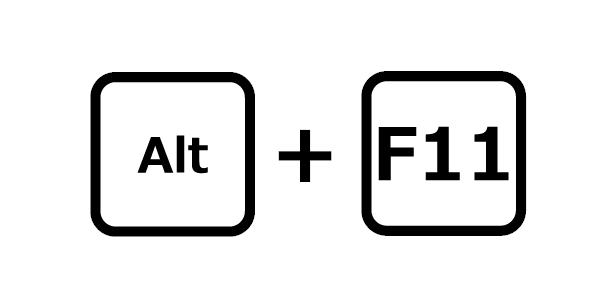
ということで、ALT+F11でVBEが起動しない原因を紹介しました
今回はNVIDIA GeForce Experienceのショートカット設定で、
ALT+F11が他に設定されていて、VBEが起動しませんでした
単純で気が付きにくい原因でしたが、使えないと不便なので、
VBEの起動で困っている人は、ぜひ確認してみてください
このオッサンLABOブログでは、既存のプラットフォームを利用した・・・
役立つオッサンの仕事術や、古いパソコンの使い道を紹介しています
今後ともオッサンLABOをよろしくお願いいたします




